Как выделить больше оперативной памяти для Fortnite
Fortnite может не иметь невероятно подробных текстур для загрузки, но это несколько сценариев, которые могут вызвать некоторые проблемы с объемом оперативной памяти, которые могут вызвать сбой Fortnite.
Это редкие случаи, которые могут произойти в режиме событий и в творческом режиме, потому что нужно загрузить так много вещей.
Это руководство покажет вам, как выделить больше оперативной памяти для Fortnite, и поможет уменьшить сбои из-за нехватки оперативной памяти. В целом, это должно сделать Fortnite более плавной и с большим количеством кадров в секунду.
Объяснение использования ОЗУ в Fortnite
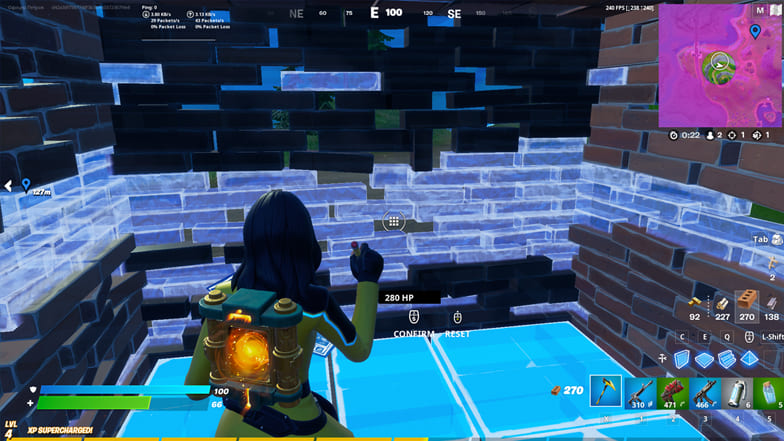
Хотя Fortnite может выглядеть карикатурно, все еще загружается множество активов. В нем есть разрушаемые конструкции, где игроки могут получить материалы для создания плиток, зданий, лестниц и всего в различных вариантах, таких как окна.
Хотя в игре меньше нагрузки на текстуры и детализацию, необходимо учитывать множество специальных эффектов. Вот почему игра по-прежнему рекомендует до 8 ГБ ОЗУ для бесперебойной работы.
Требование 8 ГБ ОЗУ легко доступно игрокам, поскольку в других играх Battle Royale обычно требуется больше. Вам не нужна лучшая оперативная память на рынке для запуска Fortnite.
Даже при максимальных настройках графики он должен работать плавно, без сбоев памяти.
В игре участвуют до 100 игроков, сражающихся на одном поле битвы, которое может показаться тяжелым для загрузки. Даже тогда в ОЗУ хранятся временные данные для загрузки всех этих предыдущих ресурсов.
Если вы заметили раньше, как только вы начнете играть в игру, следующие игры, в которые вы будете играть, будут загружаться немного быстрее. Это связано с тем, что ОЗУ и видеопамять (от вашего графического процессора) хорошо справляются со своей задачей.
Выделение большего количества оперативной памяти не обязательно означает, что это будет быстрее. Игре просто требуется достаточно памяти для передачи данных, которые будут обрабатываться вашим процессором, и избежать сбоев в игре.
минимальные системные требования
- Видеокарта: Intel HD 4000 на ПК или Intel Iris Pro 5200 или эквивалентный AMD GPU на Mac
- Процессор: Core i3-3225 3.3 ГГц
- Оперативная память: 4 ГБ RAM
- ОС: 64-разрядная Windows 7/8/10 или Mac OS Mojave 10.14.6
рекомендованные системные требования
- Видеокарта: NVIDIA GeForce GTX 660 или AMD Radeon HD 7870 или эквивалентный DX11 GPU
- Видеопамять: 2 ГБ VRA
- Процессор: Core i5-7300U 3.5 ГГц
- Оперативная память: 8 ГБ
- ОС: 64-разрядная Windows 7/8/10 или Mac OS Mojave 10.14.6
Как видно из системных требований, даже рекомендуемый создать несложно. Если у вас возникли проблемы с запуском Fortnite, возможно, ваш компьютер сильно устарел.
Например, если вам нужно выделить больше ОЗУ для Warzone или выделить больше ОЗУ для CSGO , для более плавной работы этих игр потребуется больше оптимизации по сравнению с Fortnite.
Короче говоря, у Fortnite нет большой нагрузки, чтобы обрабатывать все, что происходит во время игры. С учетом всего сказанного, вот шаги, которые вы можете сделать, чтобы выделить Fortnite больше оперативной памяти и заставить его работать с большим количеством кадров в секунду.
Использование диспетчера задач для выделения дополнительной оперативной памяти Fortnite
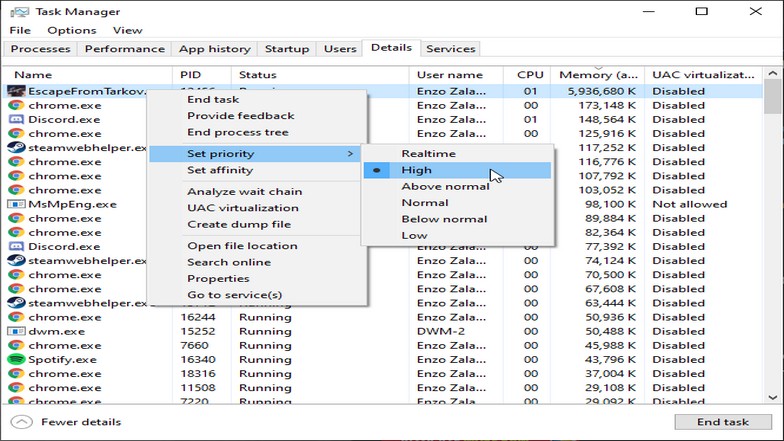
Этот метод работает для всех запущенных игр, поскольку это служба, запущенная на вашем компьютере. После запуска Fortnite служба или процесс будут отображаться в диспетчере задач как Fortnite.exe. Вы можете щелкнуть его правой кнопкой мыши и навести курсор на установленный приоритет.
Установите для него значение «Выше нормы» или «Высокий», чтобы увеличить приоритет памяти Fortnite, чтобы ваш компьютер выделял Fortnite больше доступной оперативной памяти. Хотя в будущем это может быть опасно, если вы хотите, чтобы несколько служб работали одновременно.
Убедитесь, что вы приняли во внимание все, что происходит с вашим компьютером. В этом случае программное обеспечение, программы и приложения, которые всегда работают в вашей системе при загрузке компьютера, могут вызвать проблемы с памятью.
Увеличение выделения виртуальной памяти
Откройте панель управления, набрав ее в строке поиска Windows. Откройте системы и безопасность, и он покажет больше вариантов. Нажмите «Системы», и откроется новое окно, которое будет выглядеть как на картинке выше. Справа вы увидите «Связанные настройки».
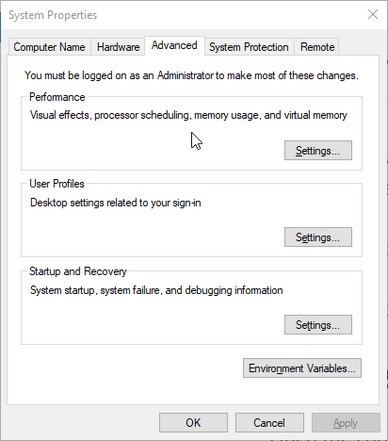
Щелкните и откройте «Дополнительные настройки системы», чтобы открыть новое окно. Вы увидите на нем 5 вкладок, и вам нужно будет перейти на вкладку «Дополнительно». В разделе «Производительность» нажмите «Настройки…», и откроется окно «Параметры производительности».
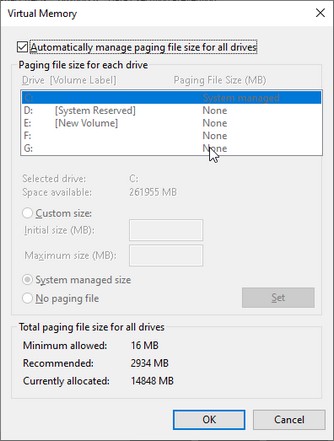
Снимите флажок «Автоматически управлять размером файла подкачки для всех дисков». После этого выберите диск, на котором установлен Fortnite, и включите «Пользовательский размер». Вы увидите два входа для этого: начальный и максимальный размер.
Ниже вы увидите рекомендуемые мегабайты, которые вы можете выделить, и просто введите это число для начального размера. Для максимального размера необходимо ввести число, равное общему объему доступной оперативной памяти x 1,5.
Таким образом, переменные для вычислений, которые вам нужно вычислить, будут равны 1 ГБ и 1024 МБ. Если на вашем компьютере 16 ГБ ОЗУ, умножьте 16 ГБ на 1024, чтобы получить максимальный размер. В этом примере это будет 16384 МБ.
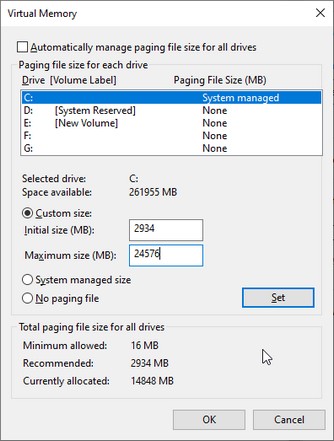
Теперь, возвращаясь к предыдущему расчету, 16384 МБ будет вашей общей доступной оперативной памятью. Умножьте 16384 МБ на 1,5, и вы получите 24576 МБ. Используйте это число и введите его до максимального размера в текстовое поле.
Используйте стороннюю программу
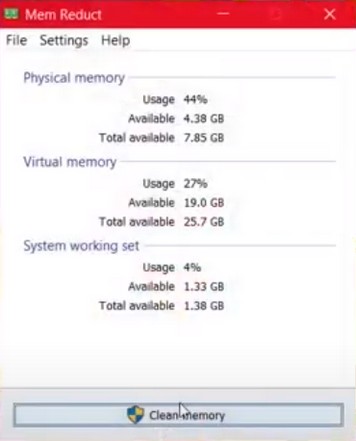
Существует множество сторонних программ, которые помогают оптимизировать компоненты вашего компьютера. Такие программы, как Mem Reduct и Wise Cleaner, помогают очистить доступную память и обычно используются перед игрой, такой как Fortnite.
Две упомянутые выше программы довольно просты в использовании. Просто установите и откройте их. Как только они откроются, вы просто нажмете кнопку, чтобы очистить свою память. Это удаляет все ненужные запущенные службы и таким образом очищает больше памяти.
Такие программы, как Process Lasso , помимо прочего, нацелены на оптимизацию вашего процессора. Чем больше вы помогаете своему процессору, тем лучше вы загружаете данные в такие игры, как Fortnite.
Как упоминалось ранее, если ваш процессор может работать более оптимально, он может соответствовать скорости передачи данных из вашей оперативной памяти. В целом, это снижает дополнительную нагрузку, а также помогает решить проблемы с FPS в Fortnite (если у вас даже есть проблемы с FPS).
Отключение антивирусной программы
Что касается выделения большего количества оперативной памяти для Fortnite, это может быть достигнуто косвенно, если ваш компьютер использует меньше памяти. Двумя основными виновниками использования памяти являются веб-браузеры и антивирусные программы. Обязательно закройте все необходимые вкладки и отключите антивирус во время игры.
Ваш компьютер по-прежнему будет в полной безопасности, пока вы просто играете в Fortnite и ничего не загружаете с подозрительных сайтов, пока ваш антивирус выключен.
Если у вас не установлена собственная антивирусная программа, вы можете отключить встроенный антивирус под названием «Безопасность Windows». Просто найдите его в строке поиска Windows и отключите. Просто включите его после игры, если вы не уверены в безопасности своего компьютера.
Вывод
В целом, Fortnite должно быть легко запускать, имея всего 8 ГБ ОЗУ на вашем ПК. Могут быть случаи, которые могут вызвать проблемы, но это очень редко.
Например, если вы решите поиграть в творческом режиме и построить серьезное количество ресурсов, таких как постройка замка, это займет больше памяти.
Вы должны принять это во внимание, потому что обычные игры Fortnite не должны требовать столько оперативной памяти, как вы думаете.




